Apple обяви следващата актуализация на iPhone, iOS 16, на WWDC22 преди няколко дни. Тази нова мобилна операционна система ще подобри вашия iPhone с изцяло нови опции за персонализиране и по-дълбока интелигентност, предоставяйки идеалния начин за комуникация и споделяне.
iOS 16 беше напълно публична, но беше достъпна само за разработчици, а публична бета версия ще бъде пусната следващия месец. Очаква се стабилен ъпгрейд на iOS 16 да бъде пуснат до края на годината, вероятно някъде между септември или октомври.
Как да изтеглите и инсталирате iOS 16 бета на iPhone по-долу. Продължете да превъртате, за да го проверите.
Изтеглете и инсталирайте iOS 16 Developer Beta на iPhone
Ако нямате търпение за стабилна версия, можете да инсталирате бета версията за разработчици на iOS 16 точно сега. По-долу споделяме ръководство стъпка по стъпка за това как да инсталирате бета версията за разработчици на iOS 16 на iPhone.
Какво трябва да знаете, преди да изтеглите iOS 16
iOS 16 все още е в процес на тестване и е достъпна само за разработчици. И както всички бета компилации за разработчици, iOS 16 може да има много грешки и други проблеми.
Проблеми могат да възникнат по време на извършване или получаване на повиквания, справяне с проблеми с изтощаването на батерията, проблеми с мрежата и т.н. В най-лошия случай бета версията за разработчици на iOS 16 може да направи вашия iPhone неизползваем. Затова ви препоръчваме да архивирате правилно вашето устройство, преди да актуализирате до iOS 16 .
Съвместими iPhone, които могат да работят с iOS 16
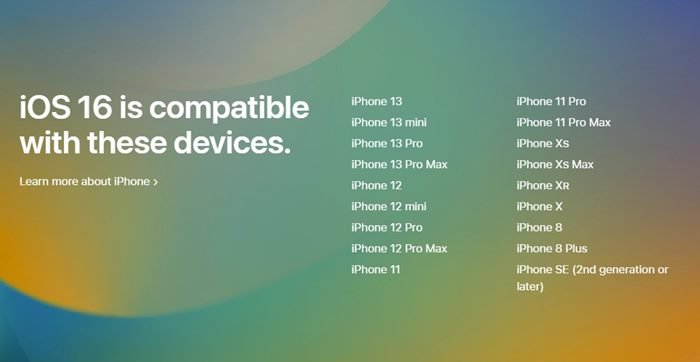
Не всички iPhone могат да се справят с актуализацията на iOS 16. Най-новата бета версия за разработчици на iOS 16 поддържа само iPhone 8 и по-нови устройства. Така че първо се уверете, че имате съвместим iPhone, преди да преминете през процеса.
Как да изтеглите бета профил на iOS 16
След като направите резервно копие на вашия iPhone, можете да изтеглите и инсталирате iOS 16 Developer Beta. Устройството ви трябва да е регистрирано в програмата за разработчици на Apple. Това изисква плащане на таксата за членство на Apple Developer. След като се регистрирате, моля, следвайте процеса, споделен по-долу.
- Първо отворете браузъра Safari на вашия iPhone иОтворете developer.apple.com .
- След това натиснете менюто за хамбургери и изберете Опции на акаунта .
- След това докоснете отново иконата с двойна линия и изберете Изтегляне . Превъртете надолу под Изтегляния и докоснете Инсталиране на профил от iOS 16 Beta.
- Сега ще бъдете подканени да потвърдите изтеглянето. Докоснете Разрешаване . Когато сте готови, отворете приложението Настройки и докоснете изтегления профил .
- На екрана за инсталиране на профил щракнете върху бутона Инсталиране в горния десен ъгъл.
- На екрана за съгласие щракнете върху бутона Инсталиране . Сега изчакайте бета софтуерният профил на iOS 16 да бъде инсталиран на вашия iPhone. Когато инсталацията приключи, натиснете бутона Рестартиране , за да рестартирате вашето устройство.
Това е краят. Това ще инсталира софтуерния профил на iOS 16 beta на вашия съвместим iPhone.
Как да инсталирате iOS 16 Developer Beta на iPhone
След като инсталирате бета софтуерния профил на iOS 16, вие сте готови да инсталирате бета актуализацията за разработчици на iOS 16 на вашия iPhone. Просто следвайте някои прости стъпки, споделени по-долу.
- След рестартиране отворете Settings > General.
- На екрана Общи докоснете Актуализация на софтуера .
- Можете да намерите бета актуализацията за разработчици на iOS 16 (с размер около 5 GB). Щракнете върху бутона Изтегляне и инсталиране .
- Сега приемете правилата и условията и процесът на инсталиране ще започне.
Настройката е завършена. Това ще инсталира бета версията за разработчици на iOS 16 на вашия iPhone.
По-горе разгледахме как да изтеглите и инсталирате iOS 16 бета на iPhone. Надяваме се, че тази информация ви е помогнала да намерите това, от което се нуждаете.













